
Sadržaj:
- Autor Bailey Albertson [email protected].
- Public 2023-12-17 12:55.
- Zadnja izmjena 2025-01-23 12:41.
Kako ukloniti ili prekinuti vezu Apple ID računa sa Apple uređajem

Inovacija definira našu stvarnost. Svakog dana u svijetu se nešto izmisli ili stvori, poboljša ili modernizira. Shodno tome, svi koji mogu težiti modi, kupuju nove uređaje i uređaje. Ali šta je sa radnim starim telefonima ili tabletima? Neki ih drže za kišnog dana, dok drugi, oni preduzetničkiji, razumiju da je to novac, pa se rado rastaju sa svojim uređajima.
Sadržaj
-
1 Zašto prekinuti vezu Apple ID-a sa mobilnim uređajem i kako to učiniti
- 1.1 Uklanjanje iPhone, iPad ili iPod touch podataka iz iClouda bez samog uređaja
-
1.2 Uklanjanje iPhone-a, iPad-a ili iPod touch-a iz Apple ID-a direktno sa uređaja
1.2.1 Video: Kako prekinuti vezu s iCloud računom
- 1.3 Kako otkazati vezu Apple ID-a sa uređaja pomoću usluge Activation Lock
-
2 Uklanjanje Apple ID-a
-
2.1 Promjena podataka na stranici za upravljanje računom
2.1.1 Video: Kako promijeniti e-poštu u Apple ID-u
- 2.2 Uklanjanje Apple ID-a putem Apple podrške
-
- 3 Mogući problemi prilikom prekida veze i brisanja Apple ID-a i načini njihovog rješavanja
Zašto prekinuti vezu Apple ID-a sa mobilnim uređajem i kako to učiniti
Glavni razlog je jedan: privremeno ili trajno se rastajete ili ste se već rastali od svog Apple uređaja. Možda posudite svoj iPhone nekom drugom ili ga prodate, ili ste ga izgubili u taksiju. U svakom slučaju, da biste izbjegli krađu podataka, kupovine u AppStore-u ispod vašeg računa i putem vaše kreditne kartice, morate odvezati sve lične podatke sa uređaja koji više ne posjedujete. Neće biti dobro ako specijalne službe saznaju da je neka vrsta eksplozivne naprave lansirana sa telefona koji vam pripada ili ako su prijavili da je neki predmet lažno miniran. Idi dokaži kasnije da nemaš nikakve veze s tim.
Razmislite nekoliko puta prije nego što izbrišete svoj Apple ID unos - ovo će uništiti sve aktivnosti vašeg računa. Apple ID je vaš univerzalni identifikator u svim Appleovim uslugama, pa će se izgubiti pristup AppStore, Apple Music i drugim resursima. Istovremeno, ako određeni uređaj koji je povezan s njim jednostavno odvežete od Apple ID-a, podaci će se sačuvati i bit će nedostupni samo na nevezanom uređaju. I već "prazan" uređaj može se prodati ili izgubiti - po ukusu vlasnika. Glavna stvar koju trebate upamtiti je da ne trebate rezati s ramena i prelaziti točku bez povratka.

Da biste pristupili AppStoreu, morate imati važeći Apple ID, pa nemojte nepromišljeno brisati svoje vjerodajnice
Izbrišite iPhone, iPad ili iPod touch podatke iz iCloud-a bez samog uređaja
Usluga iCloud je spremište podataka. Prema zadanim postavkama, svaki korisnik dobiva 5 GB besplatnog prostora na serveru besplatno. Mogu se puniti e-poštom, sigurnosnim kopijama datoteka, prilozima i slično. Moguće je sinhronizirati s iTunes-om, tj. Vaša muzika, knjige i druge informacije uvijek mogu biti dostupne svakom uređaju kojem dodijelite prava pristupa.
Da biste uklonili uređaj iz iCloud okruženja, prvo se morate prijaviti na uslugu:
-
Idemo na posebnu aplikaciju objavljenu za Windows i Mac ili direktno na web lokaciju https://icloud.com. Unesite svoju Apple ID prijavu i lozinku ako niste unaprijed prijavljeni.

Prijavite se u aplikaciju iCloud Unesite iCloud putem obrasca za autorizaciju
-
Kliknemo na stavku "Svi uređaji", nakon čega će se pojaviti lista svih uređaja koji su sinhronizirani s iCloudom. Odaberemo onu koju želimo ukloniti iz oblaka.

Popis uređaja sinhroniziranih s iCloudom Odabir uređaja za koji želite prekinuti vezu s iCloud uslugom
-
U gornjem desnom uglu pojavit će se izbornik za odabrani uređaj. Kliknite gumb "Izbriši iPhone".

Uklanjanje uređaja iz iClouda Dugme "Izbriši iPhone" pokreće postupak za uklanjanje veze između uređaja i iCloud
-
Kako bi spriječio slučajno pritiskanje, sistem će zatražiti da potvrdite svoje namjere. Ponovo pritisnite "Erase".

Potvrda odvezivanja gadgeta Potvrdite opoziv veze između uređaja i iClouda
-
Unosimo lozinku za račun kako bismo potvrdili postupak brisanja. Ova je funkcija stvorena u slučaju da se netko odluči zavaravati na vašem računaru.

Unos lozinke za potvrdu brisanja uređaja Ponovno potvrđivanje lozinke služi kao još jedan korak zaštite od nenamjernog odvezivanja gadgeta s iClouda
-
Zatim odmah kliknite "Dalje" i "Završi".

Posljednja potvrda odvezivanja uređaja Dugme "Završi" započinje postupak otkačivanja telefona iz iCloud-a na telefonu
Nakon toga, postupak brisanja podataka i pristupa odmah započinje na ekranu vašeg uređaja. Ako uređaj trenutno nije povezan na Internet, brisanje će započeti čim se veza uspostavi.
Imajte na umu da Find My iPhone ne radi u gadgetu koji je nevezan za iCloud. Brisanje takođe može dovesti do zaključavanja iPhonea, što znači da ćete za aktiviranje morati ponovo unijeti Apple ID i lozinku.
Uklonite iPhone, iPad ili iPod touch iz Apple ID-a direktno sa uređaja
Ako ćete samo prodati ili prenijeti svoj gadget, tada je puno lakše i pouzdanije očistiti podatke putem samog uređaja.
-
Idemo na postavke mobilnog uređaja.

Postavke iPhonea Izbornik postavki nudi gotovo čitav niz opcija za upravljanje iPhoneom
- Idite na stavku iCloud, pomaknite se prema dolje i kliknite "Izlaz".
-
Zahtjev za izlazak potvrđujemo ponovnim klikom na istoimeni gumb.

Odjavite se iz iCloud-a Potvrđujemo izlaz iz iCloud-a i otkačujemo uređaj s Apple ID-a
-
Kao odgovor na posljednji zahtjev, nakon čega započinje postupak brisanja, kliknite "Izbriši iPhone", "Izbriši iPad" ili "Izbriši iPod touch", ovisno o vrsti vašeg uređaja.

Pokretanje postupka brisanja računa Dugme Brisanje briše sve podatke primljene iz iClouda
Nakon toga započet će postupak čišćenja. Može potrajati i 15 minuta, zato nemojte žuriti s panikom zbog toga što traje toliko dugo i pokušajte ručno prekinuti postupak.
Video: Kako prekinuti vezu s iCloud računom
Kako prekinuti vezu Apple ID-a sa uređajem pomoću usluge Activation Lock
Zimi 2017. Apple je zatvorio uslugu Activation Lock, tvrdeći da je preko nje moguće aktivirati zaključane uređaje. Koristeći obrazac za provjeru, hakeri su pronašli IMEI kodove i koristili ih za deblokadu telefona koji su bili neaktivni, često zbog statusa ukradenih ili izgubljenih. U isto vrijeme, vezivanje telefona za određeni Apple ID, naravno, je nestalo.
Uređaje zaključane preko Activation Lock sada je nemoguće na bilo koji način "oživjeti". Treptanje ili vraćanje na tvorničke postavke neće pomoći. Stoga budite oprezni kada kupujete iPhone iz svojih ruku.
Uklanjanje Apple ID-a
Razlog brisanja vašeg Apple ID-a može biti bilo što: hir, svađa, loše raspoloženje. To nije tako lako kao što se čini, i morate biti spremni na činjenicu da će svi podaci povezani s vašim računom biti izgubljeni. Sve kupovine i datoteke u oblaku prestat će postojati čim dovršite postupak brisanja. Stoga, razmislite iznova i iznova prije donošenja takve odluke.
Promjena podataka na stranici za upravljanje računom
Metoda nije nepovratna, samo mijenjate podatke u one kojih se ni sami ne sjećate. To znači da ćete izgubiti pristup informacijama, ali oni će ostati. Možda prodajete svoj Apple ID ili vam prijete teroristi - ko zna.
-
Morate se prijaviti na iTunes. Da biste to učinili, idite na aplikaciju i kliknite "Prijava". Koristimo naše Apple ID-ove.

iTunes Store Dugme "Prijava" omogućava vam da se prijavite u iTunes Store
-
Kliknite na svoju prijavu u gornjem lijevom uglu. Na padajućem popisu odaberite ID računa.

ITunes račun Dugme s identifikatorom računa omogućava vam ulazak u njegove postavke
-
Otvorit će se prozor s podacima. Pritisnite dugme Uredi i postavite nove parametre.

postavke računa Promijenite ili popunite polja profila u postavkama računa
Sve promjene trebat će potvrditi pomoću elektroničkog poštanskog sandučeta - starog, ako ga niste promijenili, ili novog. Shodno tome, nećete moći unijeti "lijevu" e-poštu u polje identifikatora.
Video: kako promijeniti e-poštu u Apple ID-u
Uklonite Apple ID putem Apple podrške
Veoma skup način u odnosu na vrijeme održavanja. Apple je uklonio mogućnost direktnog kontaktiranja podrške. Sada, da biste proveli sličan postupak sa svojim računom, morate kontaktirati stručnjaka za podršku da biste pojasnili detalje.
-
Idite na Appleovu web lokaciju za tehničku podršku https://getsupport.apple.com. Odabiremo stavku Apple ID.

Apple stranica za podršku Na stranici pomoći odaberite odjeljak Apple ID
-
U sljedećem izborniku odaberite "Ostali odjeljci o Apple ID-u".

Odabir problema za kontaktiranje tehničke podrške Idite na stavku "Ostali odjeljci Apple ID-a"
-
U prozoru koji se otvori odaberite "Tema nije na listi."

Odabirom odjeljka za kontakt o brisanju Apple ID-a Odabiremo stavku "Tema nije na listi"
-
Otvorit će se polje zahtjeva u koje trebate unijeti frazu "Izbrišite svoj Apple ID račun" ili slično, a zatim kliknite "Nastavi".

Stvorite kartu za podršku U posebno polje za kontakt unesite temu ili pitanje da biste riješili problem s tehničkom podrškom
-
Od nas će se zatražiti da kontaktiramo Apple podršku telefonom sada ili kasnije. Razgovarajući sa stručnjakom, možete objasniti situaciju i postići svoj cilj.

Vrijeme komunikacije sa stručnjakom za tehničku podršku Odabrali smo jednu od dvije mogućnosti za komunikaciju sa stručnjakom za tehničku podršku: kontaktirajte odmah ili nazovite sebe u prikladno vrijeme
Mogući problemi s prekidanjem veze i brisanjem Apple ID-a i načini njihovog rješavanja
Čišćenje iPhonea ne prolazi uvijek glatko, a prekid veze Apple ID-a ne briše sve podatke, ostavljajući za sobom muziku, fotografije i dokumente. SMS usluga i lista kontakata takođe često ostaju netaknuti. Zbog toga se preporučuje vraćanje uređaja na tvorničke postavke.
-
Idemo u postavke - stavka "Basic", stavka "Reset".

Resetujte stavku u meniju Apple Settings Stavka "Resetiraj" omogućava vam vraćanje tvorničkih postavki i brisanje svih korisničkih datoteka iz uređaja
-
Unesite potrebnu lozinku i kliknite Izbriši iPhone.

Vraćanje na tvorničke postavke Nakon unosa lozinke kliknite "Izbriši iPhone" i pričekajte kraj postupka
- Čekamo završetak postupka resetiranja. Sada imate potpuno novi telefon sa tvorničkim postavkama.
Možete se riješiti starih iPhone uređaja bez straha za lične podatke. U slučaju gubitka ili prodaje možete jamčiti vlastitu sigurnost od upada u vaš osobni prostor izvana, ako se pridržavate naših uputa.
Preporučuje se:
Kako Povezati Muzički Centar Sa Televizorom, Računarom, Laptopom I Drugim Uređajima + Video

Kako povezati muzički centar sa računarom, laptopom, televizorom. Koji su kablovi i konektori, kako pravilno spojiti žice
Kako Stvoriti, Dodati Ili Izbrisati Listu Za Reprodukciju U ITunes-u

Šta je lista za reprodukciju. Kako stvoriti, izmijeniti i izbrisati iTunes popise za reprodukciju. Korak po korak vodič sa fotografijama i video zapisima. Potencijalni problemi i rješenja
Kako Pronaći Telefon Ako Je Isključen - Kod Kuće I Na Drugim Mjestima, Potražite Uređaj Na Androidu I Drugim OS Putem Računara, Pomoću Sim Kartice, Imei

Različiti načini pronalaska isključenog telefona. Kada uređaj nije moguće pronaći i kako ga ne izgubiti
Kako U Potpunosti Izbrisati Skype Račun: Upute Za Brisanje Računa

Kako izbrisati račun brisanjem podataka o profilu. Kako stvoriti zahtjev na web lokaciji Skype za potpuno uklanjanje "računa". Kako ukloniti podatke o profilu sa računara
Mane Muškaraca, Zbog Kojih Vrijedi Prekinuti Vezu
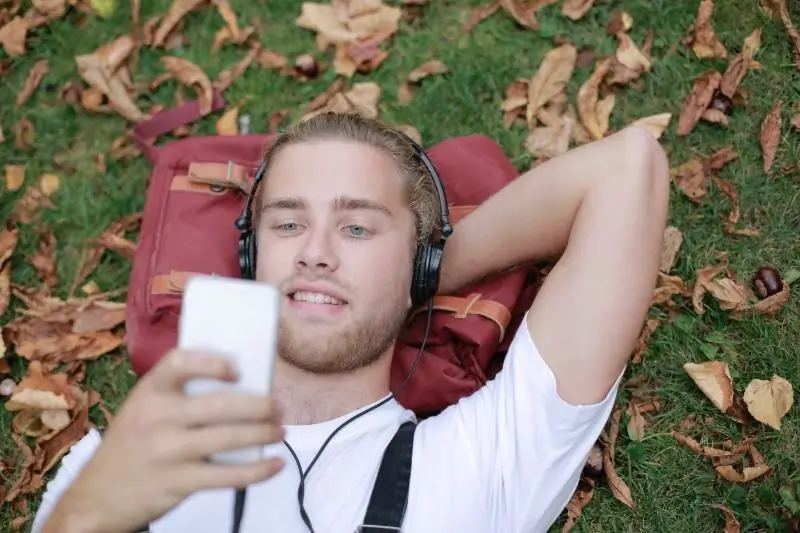
Vrste muškaraca s kojima je bolje ne započeti vezu: varalica, psihopat, ovisnik i drugi. Ponašanje vrijedno prekida
